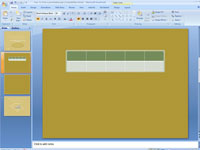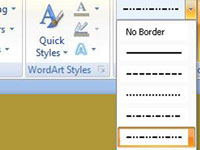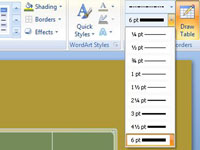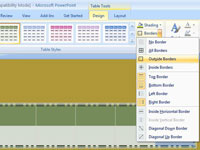Klik på fanen Design (Tabelværktøjer).
Valgmuligheder for dit bord vises.
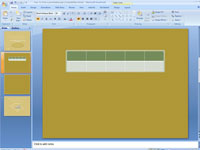
Vælg den del af tabellen, som du vil tilføje en kant til.
For at vælge hele tabellen skal du højreklikke på den og vælge Vælg tabel.

Åbn rullelisten Penfarve, og vælg farven til dine kanter.
Du skal muligvis klikke på knappen Tegn grænser først, afhængigt af størrelsen på din skærm.
Åbn rullelisten Penfarve, og vælg farven til dine kanter.
Du skal muligvis klikke på knappen Tegn grænser først, afhængigt af størrelsen på din skærm.
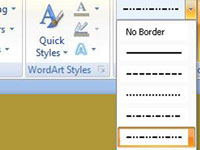
Åbn rullelisten Pen Style, og vælg en linjestil.
Hold dig væk fra de stiplede og stiplede linjer, medmindre du har en god grund til at vælge dem. Disse linjer kan være distraherende og forhindre publikum i at fokusere på de data, der præsenteres i tabellen.
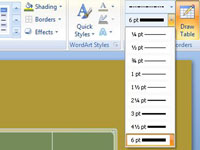
Åbn rullelisten Pen Vægt, og vælg, hvordan kantens tykkelse.
Gør din kant tyk eller tynd eller noget midt imellem.
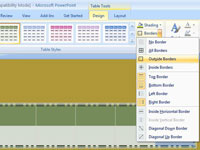
Åbn rullelisten Grænser, og vælg, hvor grænserne skal placeres på bordet.
Borders-kommandoerne har forskellige effekter, afhængigt af hvilken del af tabellen du har valgt. For eksempel, hvis du valgte to rækker, og du vælger kommandoen Øverste kant, gælder kommandoen kun for toppen af den øverste række. Gentag trin 5 og 6, indtil du får det helt rigtigt.